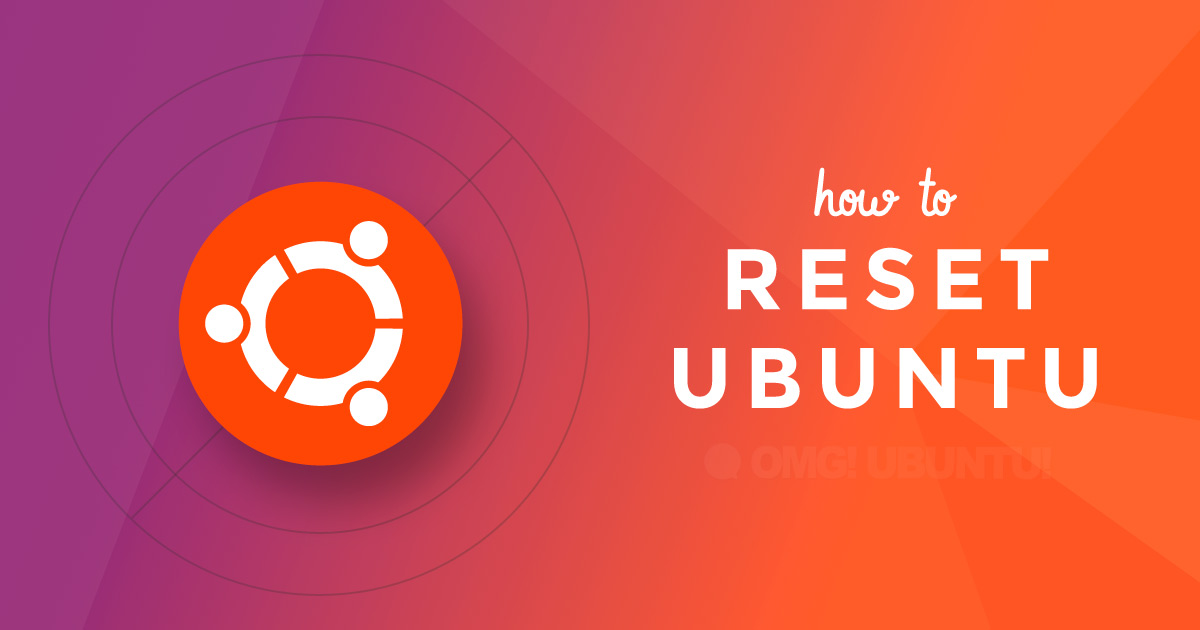
ここでは、再インストールせずに Ubuntu をデフォルト設定に戻すために使用できる便利なコマンドラインのヒントを紹介します!
Ubuntu 16.1 で出荷されている Unity デスクトップでこのコマンドは機能します。
このコマンドは、Ubuntu 16.04 LTS に含まれる Unity デスクトップと、Ubuntu 18.04 以降に含まれる GNOME Shell デスクトップの両方で動作します。
もちろん、MATE デスクトップをインストールしていれば、このコマンドで純正設定にリセットもできます!
しかし、そもそもなぜ Ubuntu をリセットしたいのでしょう?
異なるデスクトップ環境間でしばしば移行する場合があると思いますが、この場合は、デスクトップがデフォルトの設定になります。 デスクトップを広範囲に微調整することもあるでしょう。
あるいは、再インストールのような面倒なことをせずに、「最初のスタート」の感覚を味わいたいだけなのかもしれません。
Whatever the reason, using one command you can:
- Reset Ubuntu Unity desktop to default settings
- Reset GNOME desktop to default settings
- Reset MATE desktop to default settings
…all at the the same time.
The command to run is:
dconf reset -f /
This command will reset the apps pinned to the Unity launcher or Ubuntu Dock; panel applets and/or indicators; monitor resolution and interface scaling; keyboard shortcuts; fonts, GTK and icon theme; window button placement, launcher behaviour; and much more.
This command will reset all applications that uses dconf to store settings.
ライブラリ設定のリセット、アカウントの削除、プラグインの無効化、オンライン サービスの再認証が必要になることがあるので、実行する前にこの点に注意してください。
どのように Ubuntu デスクトップをリセットするか
微調整した Ubuntu デスクトップを紹介します。 Ubuntu Dock を一番下に移動し、ウィンドウ コントロールを再配置し、異なる GTK テーマとアイコン セットを適用し、壁紙をカスタマイズし、その他のさまざまなデスクトップ設定を微調整しました。

私はターミナルを開いて上記のコマンドを実行し Ubuntu をデフォルト設定に戻しました。
わずか 1.5 秒と画面の点滅の後、私のデスクトップはこのように生まれ変わったのです。 まるで新規にインストールしたかのように、すべてが正しい場所にある、「工場出荷時の設定」スタイルのデフォルト セットアップです。
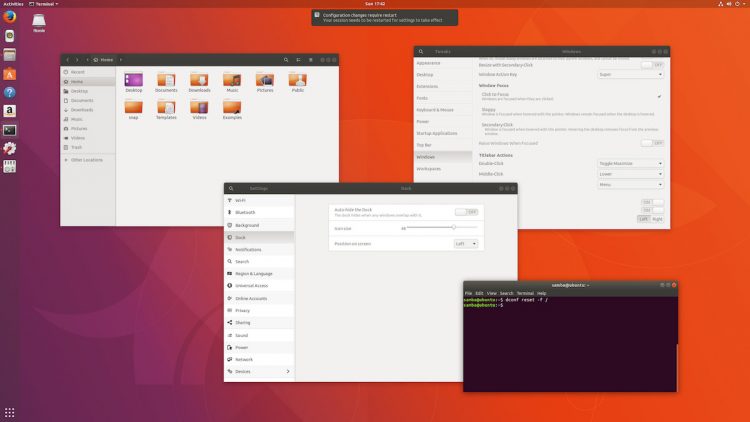
Pretty impressive, huh?
1 コマンドにより GNOME シェル設定リセット、Ubuntu テーマリセット、Ubuntu デスクトップのリセットなど、様々なことができます。 これを使用すると、ホーム フォルダーを削除したり、新しいユーザー アカウントを作成したり、最悪の場合、新規インストールを実行したりする必要がなくなります。
dconf reset コマンドは Unity、GNOME Shell、および MATE デスクトップ以外もリセットするので、漫然と実行するのはやめましょう。
このコマンドは、dconf/gsettings を使用して格納されているアプリケーションとデスクトップ設定にのみ影響することに留意してください。 他のアプリ (たとえば、Thunderbird、Google Chrome、Clementine など) をリセットしたり、低レベルの設定 (たとえば、ドライバー、カーネル バージョン、grub) に影響したり、他のデスクトップ環境 (たとえば、KDE Plasma) をリセットしたりしません。
via Ubuntu Podcast
このコマンドを実行する前に、次のことを確認してください。